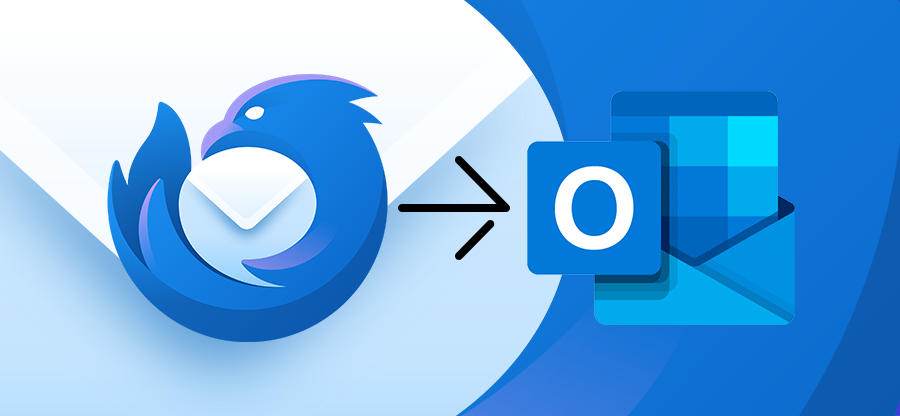
流れ
- Thunderbirdが入っているパソコンにMailStore Homeをインストール
- Thunderbirdのデータをアーカイブ
- アーカイブしたデータをOutlook形式にエクスポート
- Outlookにインポート
- Thunderbirdのアドレス帳をエクスポート
- Outlookにアドレス帳をインポート
以下、詳細に解説します。
解説環境
- Windows11 24H2 Build27943.1
- Thunderbird 143.0
- Outlook 2024 Classic バージョン2508
- MailStore Home 25.3.0.23011
Thunderbirdが入っているパソコンにMailStore Homeをインストール
Thunderbirdが入っているパソコンに、移行用のソフトMailStore Homeをインストールします。
MailStore HomeはOutlookやThunderbirdのメールをバックアップし、高速に全文検索・閲覧できるフリーソフトです。POP3/IMAPサーバー上のメールをバックアップすることも可能な有能ソフトです。
以下のURLからダウンロードできます。
https://www.mailstore.com/en/products/mailstore-home

Thunderbirdのデータをアーカイブ
MailStore Homeを起動して、左メニューの「Eメールのアーカイブ」を選択し、Eメールクライアントで「Mozilla Thunderbird」を選択します。

プロファイル名は自由です。今回の解説環境では「default」に設定します。
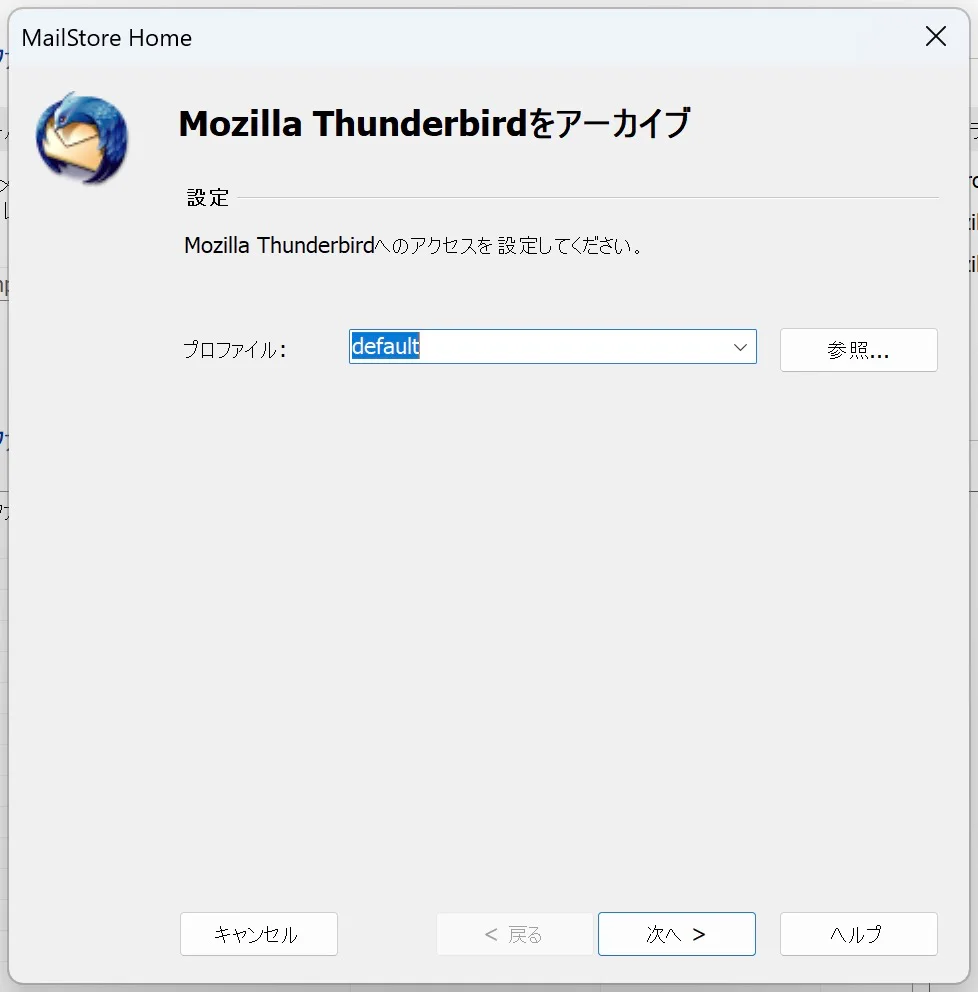
基本的に、アーカイブの条件指定と設定変更は必要ありません
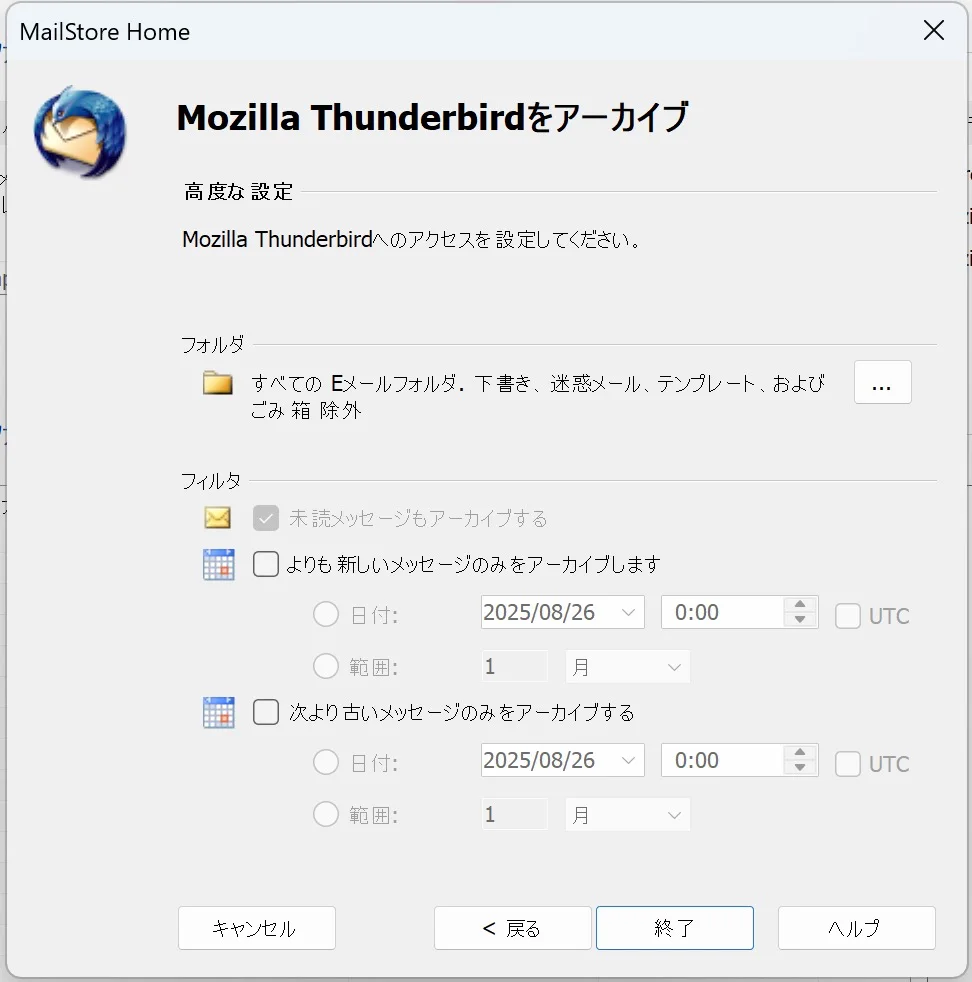
プロファイルが作成されたことを確認します。
アーカイブしたデータをOutlook形式にエクスポート
左メニューの「Eメールのエクスポート」を選択し、Eメールファイルで「Microsoft Outlook PSTファイル」を選択します。

エクスポート画面は「すべてのフォルダ」を選択した状態で「次へ」をクリックします。
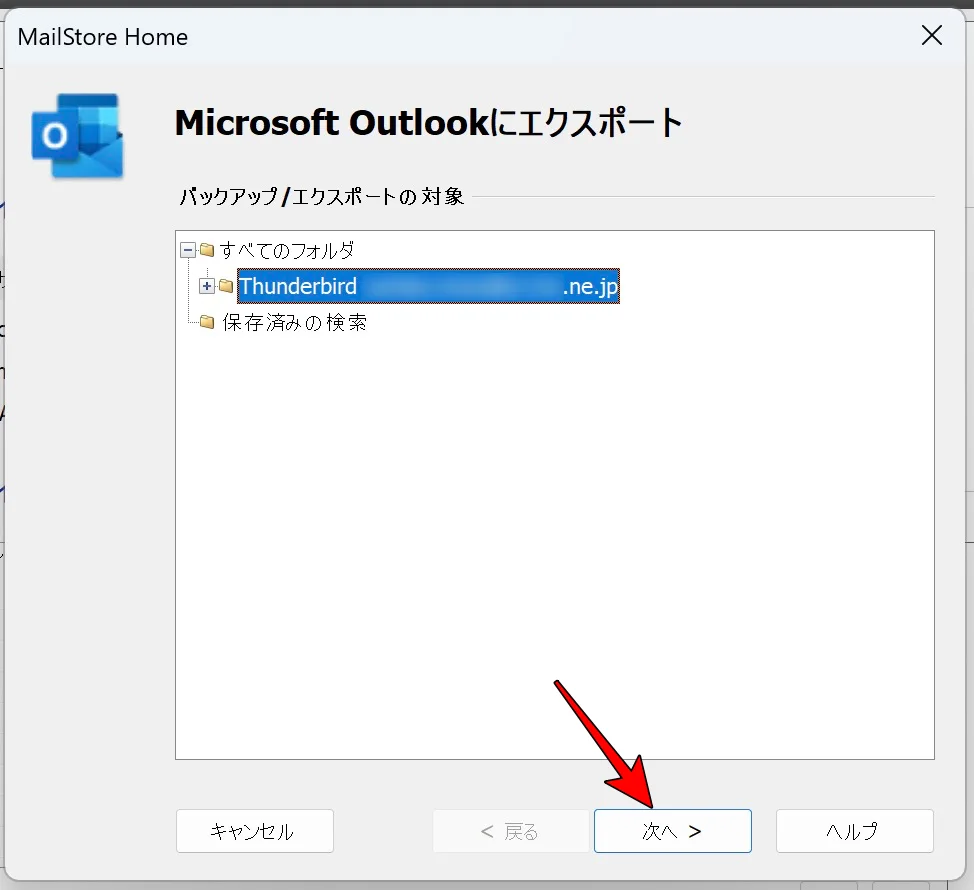
「Eメールを新規または既存のPSTファイルにエクスポート」を選び、ファイル名と保存場所を設定します。
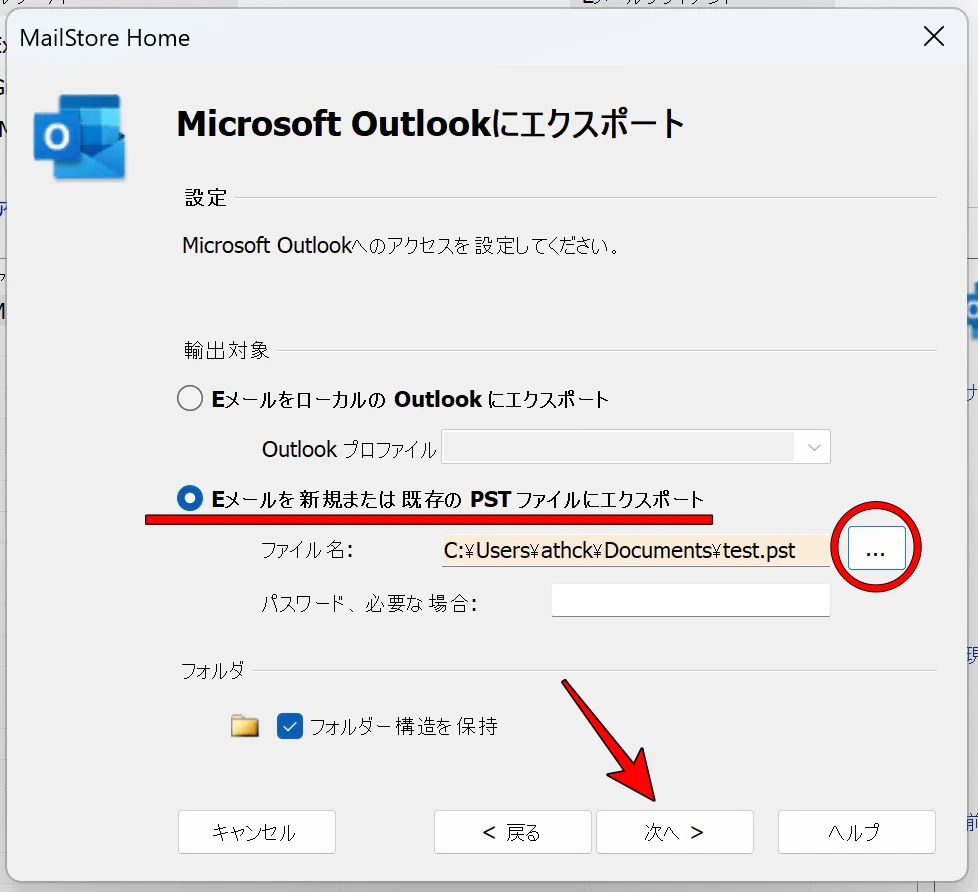
Outlookのプロファイルが作成されたことを確認しておきます。
Outlookにインポート
Outlookのファイルメニューから、[開く/エクスポート]を選択肢、「Outlookデータファイルを開く」を選択。
Outlookのファイルメニューから、[開く/エクスポート]を選択肢、「インポート/エクスポート」を選択。
「他のプログラムまたはファイルからのインポート」を選択。
「Outlookデータファイル(.pst)」を選択。
ここで、先程エクスポートした作成した .pst ファイルを指定する。
Outlookでメール設定を行う前に、ドキュメント¥Outlook ファイル¥ の下に 先程エクスポートした作成した 「メールアドレス.pst」のファイルをおいておく。
この状態で、メール設定を行う。









コメント